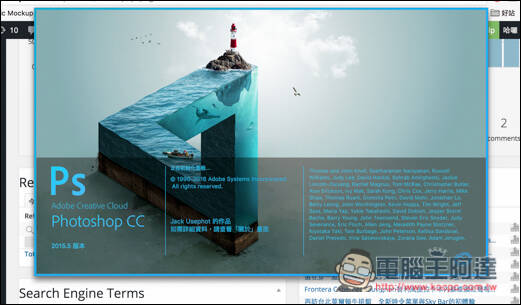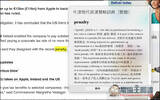笔者平时都会使用 Mac 内建的多桌面功能(三指往上滑),把休闲以及工作会用到的应用程序分开,这样视窗才不会都挤在同一个桌面,画面更加干净!只不过有时候一忙还是会忘记,不小心把工作时的应用程序开到休闲桌面,久而久之画面也愈来越乱。而 Mac 其实有一个功能可以让我们指定应用程序要在哪个桌面开启,下面笔者来教大家!
如果你还不知道 Mac 的多桌面功能,就用三指往上滑触控板,即会出现下面这个画面,上方有桌面 1、桌面 2、桌面 3…..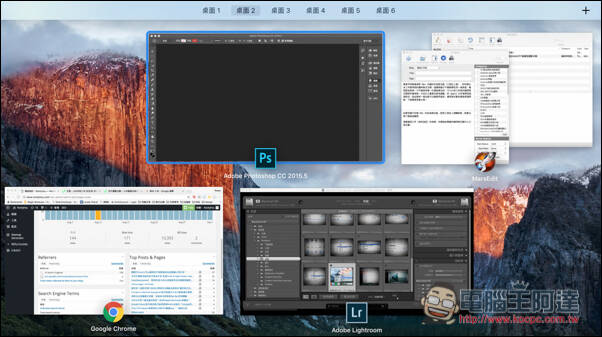
接着进到工作(或你指定)的桌面,在要设定开启的应用程序图示上方按右键,进入选项后将"此桌面"打勾就完成啦!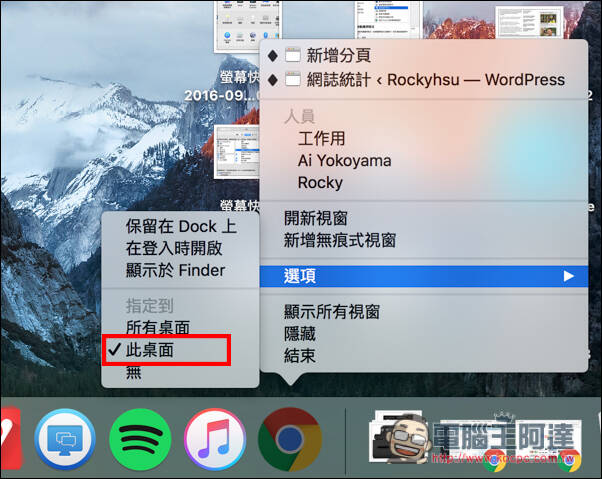
笔者设定 Photoshop 是在桌面2(工作)开启,因此不论是在桌面 1、3、4、5…打开 Photoshop,都会自动跳回桌面 2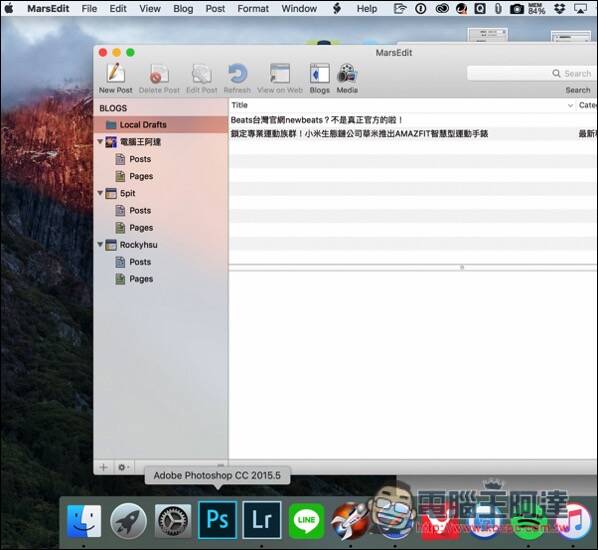
这样未来就不用担心太忙用错桌面的状况发生